Potýkáte se s tím, že váš qBittorrent klient zobrazuje u stahování stav „Zastaveno“? To značí, že v rámci vašeho torrentového klienta neprobíhá žádná aktivita stahování. Když tento stav vidíte, znamená to, že se nepodařilo navázat spojení mezi seedery (uživateli, kteří již mají stažená data torrentu) a peerery (uživateli, kteří data stahují, jako jste vy). Proč se tak ale děje?
V tomto textu si posvítíme na důvody, proč se stav stahování v qBittorrentu zasekne na „Zastaveno“ a ukážeme vám, jak stahování znovu rozběhnout.
Proč se stav stahování v qBittorrent zasekne na „Zastaveno“?
Existuje několik faktorů, které mohou způsobit zastavení stahování v qBittorrentu. Zde jsou některé z nich:
- Málo nebo žádný přístup k seederům.
- Seedery jsou dostupné, ale vaše internetové spojení je příliš slabé pro stabilní komunikaci.
- Antivirový program nebo Windows Defender blokují qBittorrent.
- Torrentový soubor, který se pokoušíte stáhnout, je poškozený.
- Nesprávná konfigurace nastavení torrent klienta komplikuje stahování.
- Nedostatek místa na disku pro stahovaná data.
- Váš poskytovatel internetového připojení blokuje stahování torrentů.
Nyní, když znáte možné příčiny, vyzkoušejte následující řešení pro obnovení zastaveného stahování.
1. Proveďte základní kontroly
Nejprve proveďte tyto základní kontroly:
- Ukončete všechny qBittorrent procesy běžící na pozadí. To provedete tak, že otevřete Správce úloh, najdete procesy qBittorrent, kliknete na každý z nich pravým tlačítkem a zvolíte „Ukončit úlohu“. Následně klienta znovu spusťte.
- Zavřete veškeré aplikace běžící na pozadí, včetně qBittorrent, a restartujte počítač.
- Spusťte qBittorrent jako správce, abyste vyloučili omezení systému. To provedete tak, že v nabídce Start vyhledáte „qBittorrent“, kliknete na něj pravým tlačítkem a vyberete „Spustit jako správce“.
- Je ve vaší zemi legální používat torrent klienty? Pokud ne, budete muset použít VPN k obejití geografických omezení.
- Zastavte veškerá další stahování a nahrávání, aby qBittorrent mohl využít maximální šířku pásma.
- Máte v klientu spuštěno více stahování najednou? Pokud ano, pozastavte všechna ostatní, kromě toho, které chcete prioritně stáhnout.
- Vynuceně obnovte zastavené stahování. Klikněte pravým tlačítkem na pozastavené stahování a zvolte „Vynutit obnovení“.
- Ujistěte se, že máte dostatek místa na disku pro nová stahování.
- Změňte svůj DNS server. Může to pomoci obejít omezení nastavená vaším poskytovatelem internetového připojení.
Pokud tyto základní kontroly nepomohou, vyzkoušejte následující kroky.
2. Zkontrolujte problémy na straně serveru
Je možné, že nejste jediní s tímto problémem. Stejný problém může postihnout všechny uživatele qBittorrentu. Důvodem může být problém na straně serveru (backendu) klientů. Vyloučením této možnosti si ušetříte starosti s řešením problému, který je mimo vaše možnosti.
Chcete-li to ověřit, otevřete webový prohlížeč a zadejte do vyhledávače „is qBittorrent down?“. Poté navštivte několik webových stránek, které zobrazují aktuální stav klienta. Pokud najdete mnoho hlášení o tomto problému na různých webech, problém je na straně serveru. Vyčkejte několik hodin a restartujte stahování, jakmile bude problém vyřešen.
Pokud však máte problém pouze vy, pokračujte dalším krokem.
3. Opravte nestabilní připojení k internetu
Stahování souborů, zejména prostřednictvím klientů třetích stran, vyžaduje stabilní připojení. Pokud vaše internetové připojení není dostatečně silné nebo stabilní, stahování se může přerušit. To může být příčinou vašeho problému – qBittorrent nemůže získat spolehlivé připojení k internetu.
Pokud zjistíte nestabilitu připojení, zkuste přejít na jiné internetové připojení, nebo si prohlédněte návody, jak opravit nestabilní Wi-Fi. Pokud máte stabilní připojení, pokračujte k dalšímu kroku.
4. Nakonfigurujte nastavení připojení
Změňte port, který váš torrent klient aktuálně používá pro příchozí připojení. Tím zajistíte, že váš poskytovatel internetového připojení neblokuje aktuální port torrentu. Postupujte podle následujících kroků:
Pokud změna portu nepomůže, pokračujte k dalšímu kroku.
5. Změňte nastavení fronty torrentů
qBittorrent umožňuje nastavit omezení počtu aktivních stahování, nahrávání a celkového počtu torrentů. Pokud máte nastavený limit na počet aktivních stahování (například dvě stahování současně), klient zastaví další stahování a zobrazí stav „zastaveno“.
Abyste tomu zabránili, měli byste vypnout řazení torrentů. Tím se zruší dříve nastavené limity. Postupujte takto:
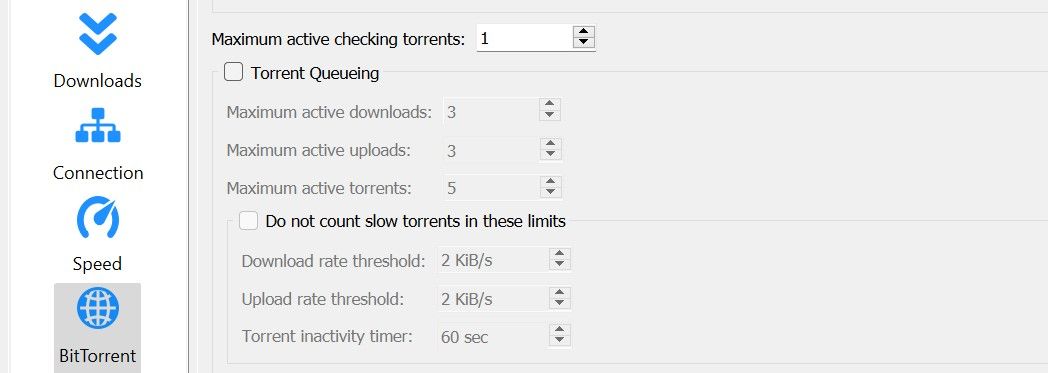
Poté přejděte do sekce Připojení a změňte nastavení Limit připojení a Limit slotů. Můžete zrušit zaškrtnutí všech políček a odstranit nastavené limity. Tím umožníte torrentovému klientovi navázat tolik spojení, kolik bude potřeba, a předejít tak zastavení stahování.

6. Odstraňte částečné stahování a restartujte jej
Pokud obnovení stahování po několika hodinách nebo dnech jeho pozastavení způsobí, že se zablokuje, problém mohou být částečně stažená data souboru torrent. Abyste tuto možnost vyloučili, odstraňte torrent, který stahujete, smažte stažené soubory z disku a spusťte stahování znovu od začátku.
Postupujte takto:
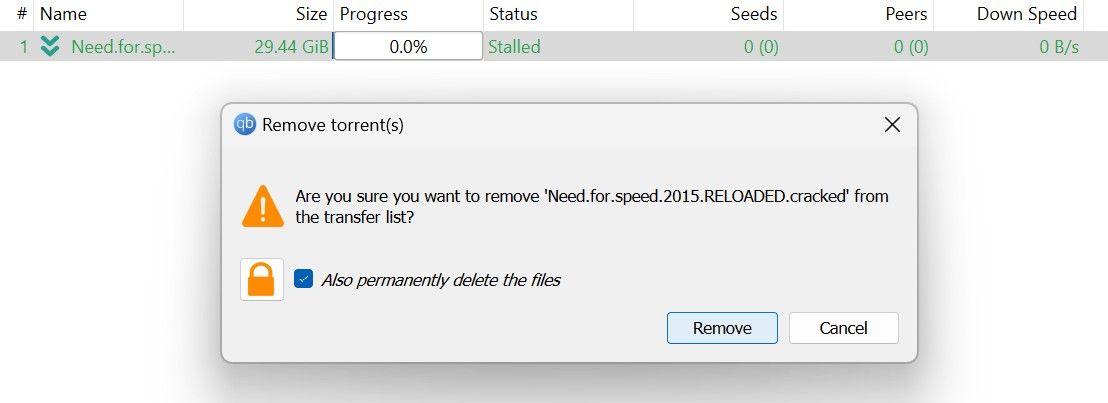
7. Obnovte stahování později

Pokud žádné z výše uvedených řešení nepomohlo, může být problém v tom, že nejsou k dispozici žádní seedeři. Seedeři jsou uživatelé, kteří již mají torrentový soubor, který stahujete. Pokud se všichni seedeři odpojí, váš torrent klient nebude moci soubor stáhnout. Z tohoto důvodu se může stahování zastavit. Počkejte několik hodin a poté stahování obnovte.
Případně můžete nechat stahování běžet na pozadí a pravidelně kontrolovat jeho průběh. Pokud vidíte, že stahování postupuje, znamená to, že nejsou žádné jiné problémy, pouze nedostatek seederů. Očekávejte, že stahování bude chvíli trvat, ale buďte si jistí, že bude dokončeno.
Co dělat, pokud stahování zůstává po celou dobu zaseknuté?
8. Zkontrolujte problémy s klientem nebo torrentovým souborem
Objevuje se tento problém pouze u konkrétních torrentů, nebo při každém stahování? Pokud platí první možnost, najděte jiný torrentový soubor. V druhém případě je problém s vaším torrent klientem. Postupujte takto:
- Přidejte qBittorrent na seznam výjimek ve Windows Defenderu nebo antivirovém softwaru.
- Pokud neexistují omezení brány firewall, odinstalujte torrent klienta a stáhněte jej znovu.
Co dělat, pokud nic nepomůže? Přeinstalujte torrent klienta nebo zkuste jiného.
9. Přeinstalujte torrent klienta
Pokud žádné z výše uvedených řešení nepomůže, zkuste torrent klienta přeinstalovat. Tím vyloučíte problémy spojené s klientem. Odinstalujte qBittorrent a poté jej znovu nainstalujte.
10. Zkuste jiného torrent klienta
Pokud se vám stahování nedaří obnovit, zkuste jiného torrent klienta. Ačkoliv existuje mnoho možností, uTorrent je považován za spolehlivého. Změnou klienta můžete obnovit zastavené stahování. Nemusíte nutně používat uTorrent, můžete vyzkoušet i jiné doporučované klienty.
Obnovte zastavená stahování v qBittorrent
Když se stahování zastaví na delší dobu, může to být frustrující. Pomocí výše popsaných řešení budete moci znovu spustit zastavená stahování a vyřešit základní problém. Pokud často používáte torrent klienty, zajistěte si ochranu a buďte obezřetní.